Come installare SQL Developer in Windows 11
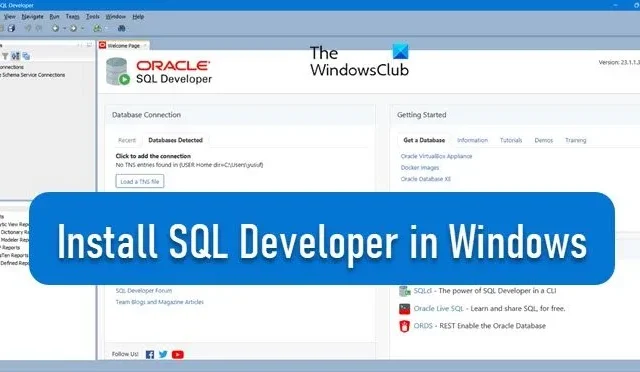
Se sei un Oracle DBA o vuoi diventarlo, devi installare l’ applicazione SQL Developer sul tuo computer. Ti consente di accedere ai database ospitati su server remoti. In questo post, impareremo come installare SQL Developer su un computer Windows.
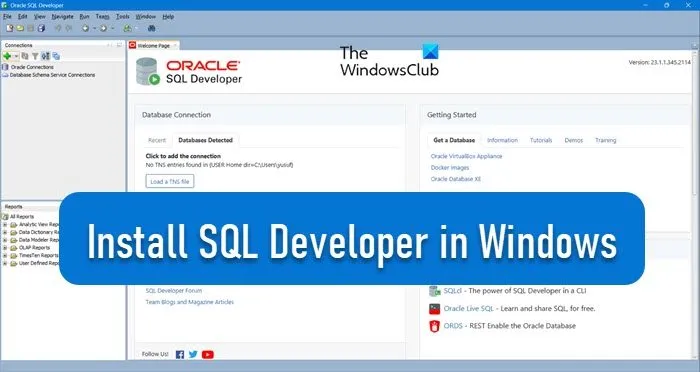
Installa SQL Developer in Windows 11
Oracle SQL Developer è un ottimo strumento per la gestione dei database Oracle. Ha un’interfaccia intuitiva che semplifica la gestione delle attività del database. Il software offre funzionalità per semplificare i flussi di lavoro e può generare report dettagliati su schemi, oggetti e metadati del database. Ciò aiuta gli sviluppatori a esplorare a fondo i loro database e a migliorare le prestazioni.
Per installare SQL Developer in Windows 11, è necessario seguire la seguente procedura.
- Soddisfare i prerequisiti
- Scarica Oracle SQL Developer
- Installa SQL Developer
Discutiamone in dettaglio.
1] Soddisfare i prerequisiti
Quando si installa un software, è necessario innanzitutto assicurarsi che il dispositivo client soddisfi i prerequisiti dello sviluppatore.
- Memoria: 2 GB di RAM
- Spazio disponibile: 1 GB
- Java SDK: versione 8 o superiore
Dopo aver soddisfatto i requisiti, passiamo al download dei file.
2] Scarica Oracle SQL Developer
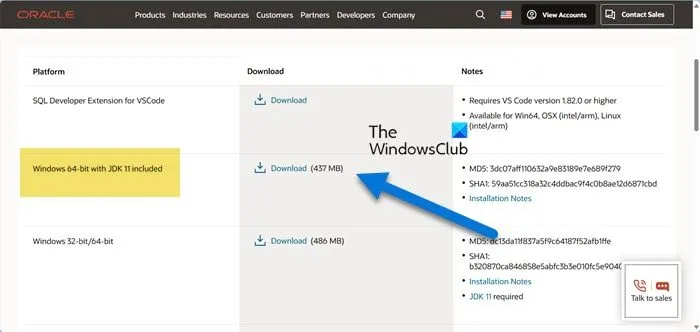
Ora dobbiamo scaricare il supporto di installazione di Oracle SQL Developer ed eseguirlo per installare l’utilità.
Per farlo, devi andare su developer.oracle.com . Quindi, clicca su Downloads > Database. Devi quindi scorrere verso il basso per raggiungere Developers Tools e poi cliccare su SQL Developer.
Fare clic sul pulsante Download associato a Windows 64-bit con JDK 11 incluso. Inizierà il download del file ZIP di SQL Developer.
3] Installa SQL Developer
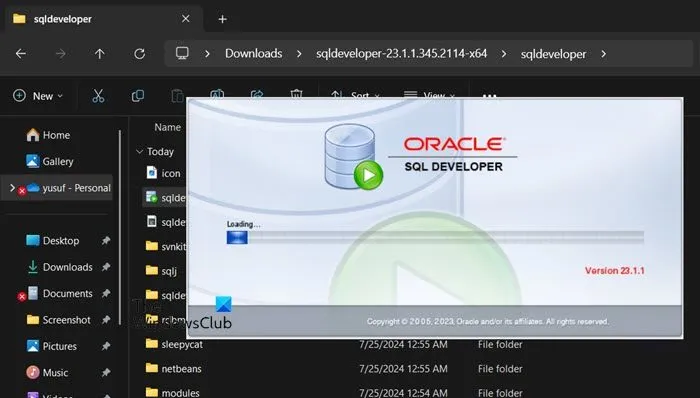
Ora che abbiamo scaricato lo ZIP, installiamolo. Per farlo, vai alla cartella Downloads ed estrai il file. Poiché il file ZIP è piuttosto grande, il processo richiederà probabilmente un po’ di tempo. Una volta terminato, apri la cartella estratta e fai doppio clic sul file SQLdeveloper .
Verrà avviata l’applicazione SQL Developer. Ti verrà chiesto di importare le preferenze se sono archiviate sul tuo computer. Tuttavia, poiché si tratta di una nuova installazione, faremo clic su No e continueremo.
Attendi qualche minuto mentre l’applicazione installa tutte le estensioni richieste e prepara le cose per te. Una volta fatto, ti verrà presentata la schermata iniziale.
Speriamo che tu riesca a scaricare e installare Oracle SQL Developer sul tuo computer Windows.
Come scaricare SQL Developer in Windows 11?
Per scaricare SQL Developer in Windows 11, vai su oracle.com. Lì puoi scegliere tra varie versioni dell’utilità. Dal momento che stiamo parlando di installare la versione standalone di SQL Developer qui, abbiamo optato per quella, ma c’è anche un’opzione per scaricare la loro estensione per VSCode, che potrebbe sembrare allettante per alcuni.
Come installare il database Oracle su Windows 11?
Puoi installare facilmente il database Oracle sul tuo computer Windows 11 gratuitamente.



Lascia un commento